MathType可以编辑很多很多的符号,而实现这个功能的就是MathType的符号面板了。在这个符号面板中有不同查看方式,可以显示出不同的符号,而我们在编辑所需要的符号时,只选择合适的查看方式就可以查找到我们想要的符号。但是有人在使用的过程中却发现MathType符号面板却不显示出我们常用的符号了,尤其是在“描述”的查看方式下,这是怎么回事呢?
具体解决步骤如下:
1.按照自己的使用习惯打开MathType公式编辑器后,直接使用“编辑”——“插入符号”命令,将“插入符号”的对话框调出来。
Mathtype如何批量修改公式编号
很多时候,我们在编辑论文时并不是一次性地把所有论文都编辑好,或者在一个文档中编辑。更多的时候我们会把一个论文分成好几个文档来编辑,而在之后我们会将这一篇独立编辑的文章内
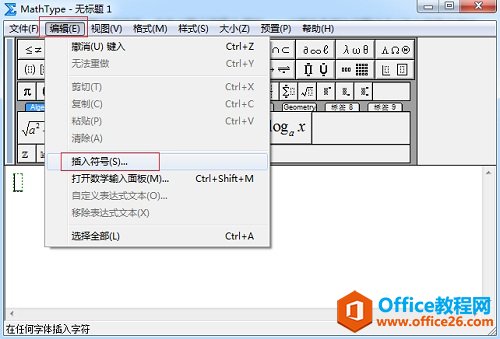
点击“编辑”——“插入符号”
2.然后在这个对话框中,将“查看”选择成“描述”这时你会发现你的面板中是没有符号的,拉动滚动条,最后会出现一些重复的符号。
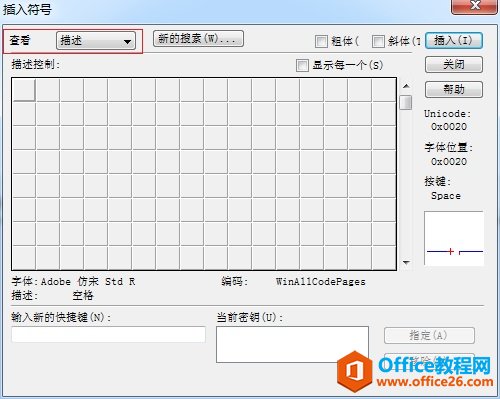
“描述”方式下的符号不能正常显示
3.这时你需要将符号面板右上角的“显示每一个”前面的复选框勾选上,这个时候符号面板中的符号就能正常显示了,与我们之前常用的界面是一样的。
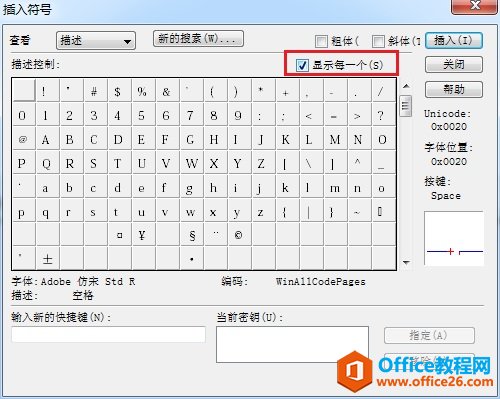
将“显示每一个”勾选后显示正常
以上内容向大家介绍了MathType符号面板不显示符号的解决方法,其实这个问题并不是MathType软件本身的问题,而是你的设置出了问题。其实当你没有勾选这个选项时,由于MathType里面的符号太多了,只能显示一部分,所以你看不到我们经常用到的那些符号。
MathType符号面板不显示符号怎么办的下载地址:
MathType状态栏的各项功能与使用技巧
在MicrosoftWord和MathType的工作界面上都会有一个非常有用的状态栏。在我们熟悉了公式编辑器MathType7(Win系统)的状态栏上可以进行的各种操作之后,使用MathType时为您节省不少时间。MathType状态



